Все способы:
Способ 1: Настройки рекламы
В первую очередь произвести отключение Audience Network на Facebook можно во время создания или редактирования собственной рекламы в Ads Manager, что позволяет ограничить демонстрацию объявлений одной лишь социальной сетью и связанным приложением. Нужные параметры одинаково доступны в настольной версии бизнес-менеджера и в Ads Manager для мобильных устройств.
Вариант 1: Веб-сайт
На веб-сайте произвести отключение Audience Network можно через Ads Manager для любых объявлений. Конечно, желательно иметь полностью настроенную рекламу, чтобы более комфортно работать с фильтрами, если потребуется.
Читайте также: Как создать и удалить рекламную компанию
- Откройте начальную страницу бизнес-менеджера и выберите нужный рекламный аккаунт.
После этого в левом верхнем углу окна откройте главное меню и в блоке «Размещение рекламы» выберите «Ads Manager».
- Щелкните левой кнопкой мыши по вкладке «Группы объявлений» и нажмите «Создать», чтобы перейти к редактированию новой группы. Также можете нажать «Редактировать» под уже существующим объявлением.
Читайте также: Как настроить рекламу на Facebook
- В настройках объявления найдите подраздел «Места размещения» и в блоке «Платформы» снимите галочку «Audience Network». После сохранения параметров без данной опции задачу можно считать выполненной, так как реклама будет ограничена демонстрацией только на Facebook.
- Если вы хотите лишь частично ограничить размещение объявлений, можете пролистать страницу ниже и развернуть раздел «Показать дополнительные параметры».
Воспользуйтесь ссылкой «Редактировать» в блоке «Исключить контент и издателей».
- Кликните ЛКМ по пункту «Фильтр контента», чтобы перейти к настройкам.
В результате немного ниже отобразится вкладка «Audience Network», предоставляющая несколько вариантов фильтрации. Можете выбрать ограничения на свое усмотрение.
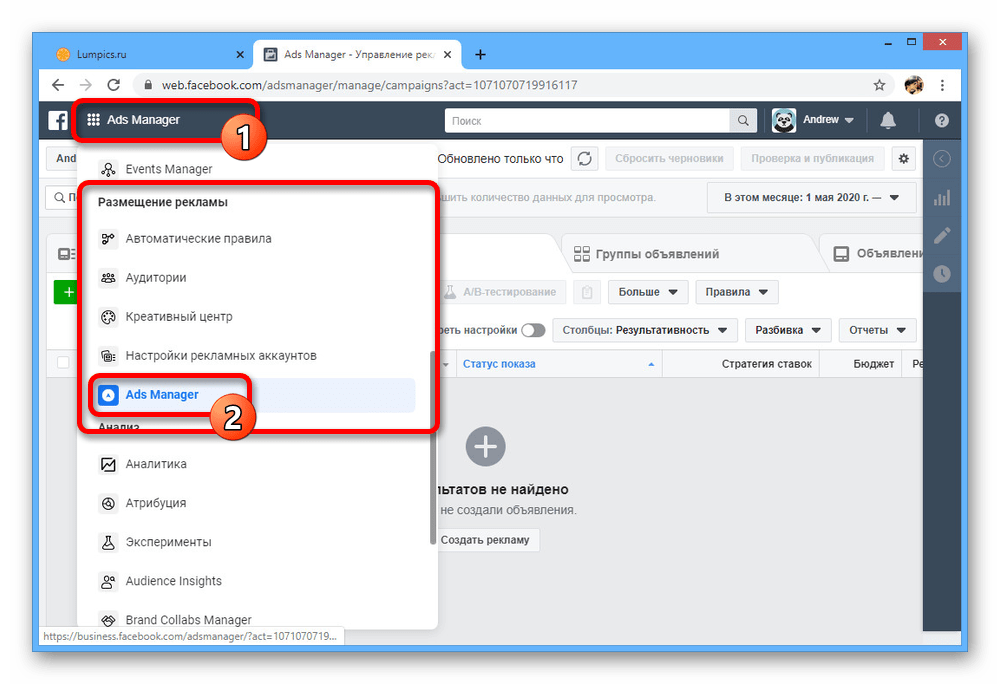
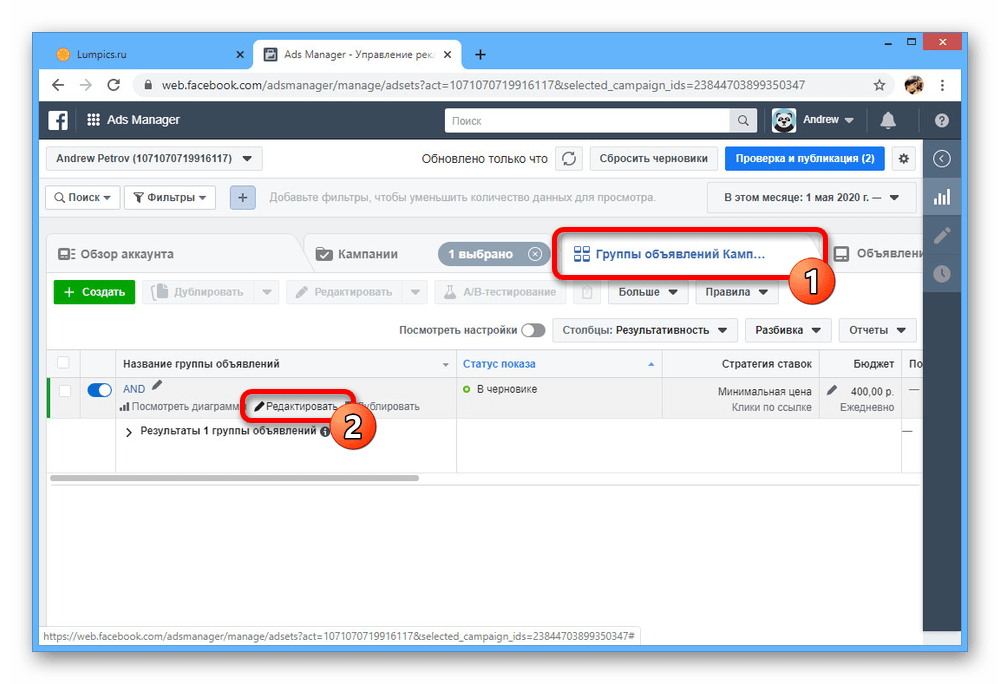
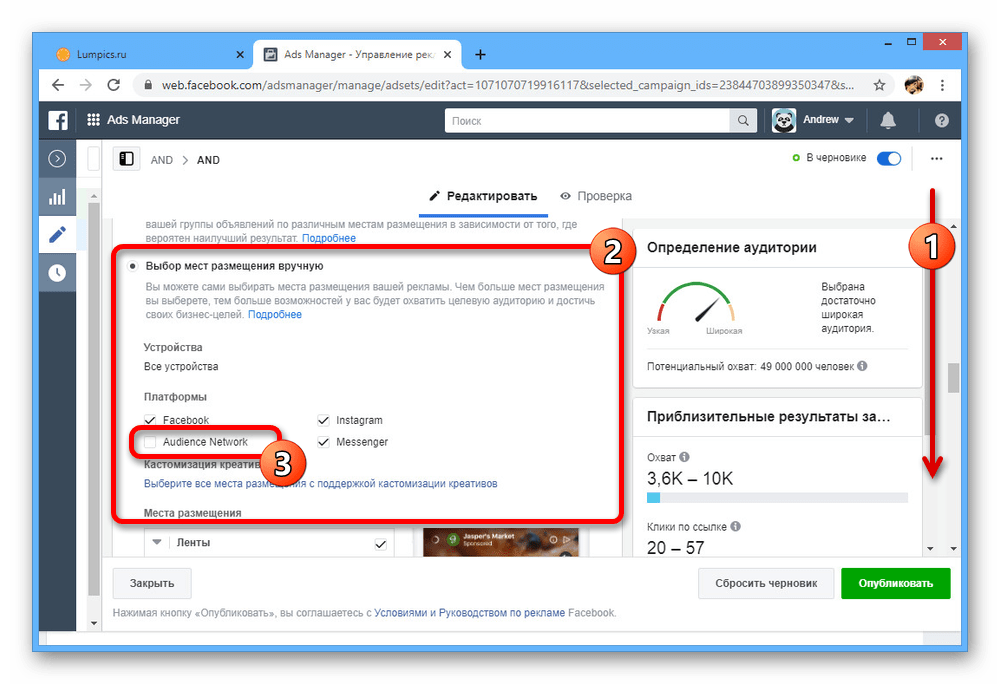
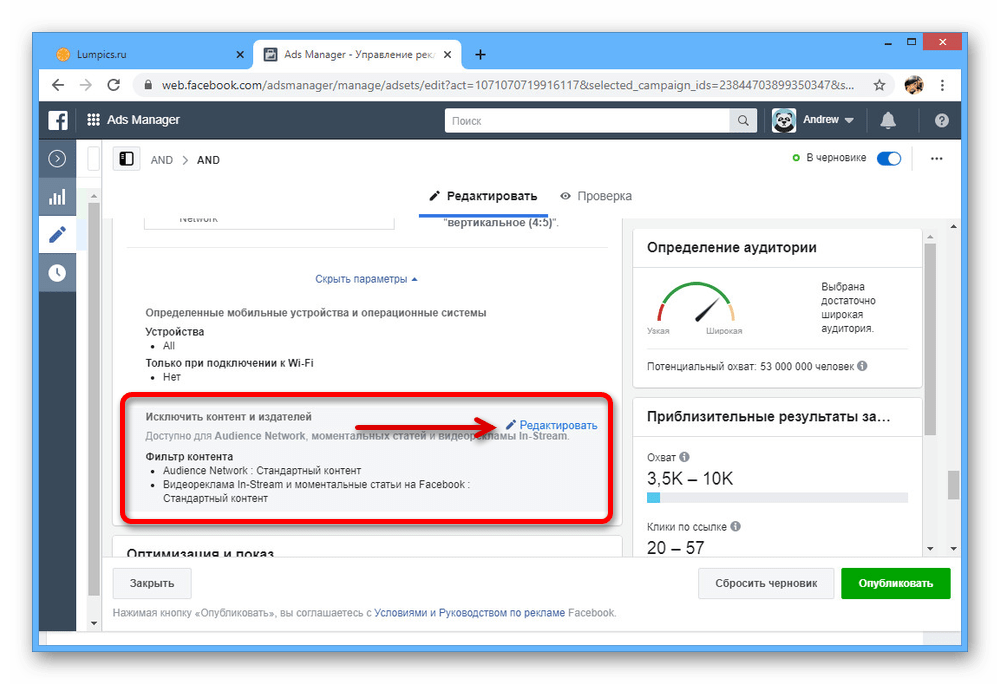
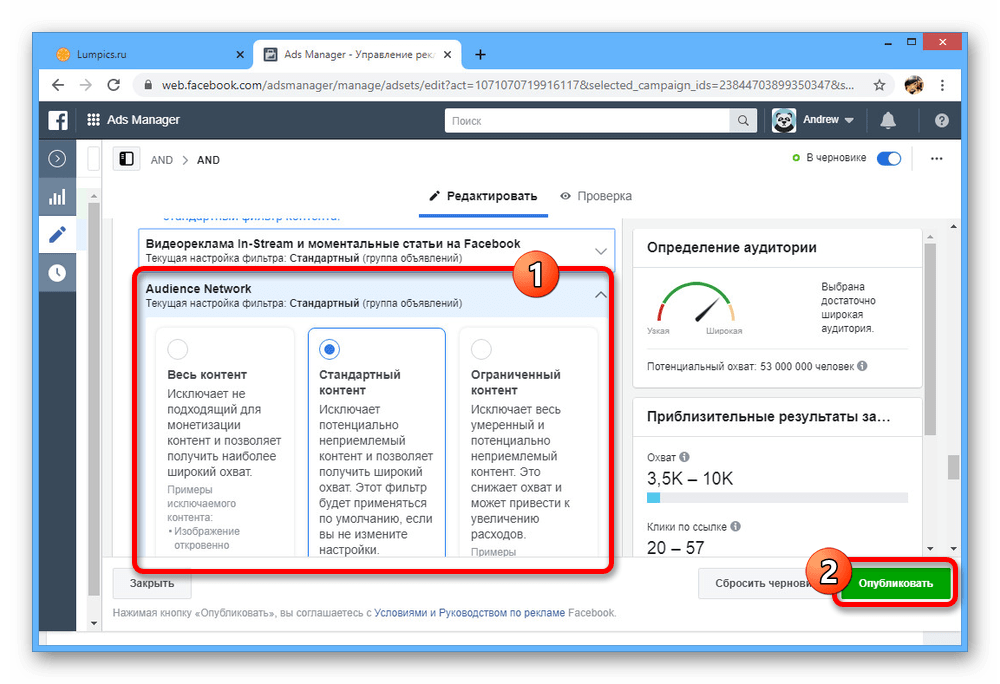
Помимо вышесказанного, вы также можете создавать пользовательские списки блокировки на основе адресов приложений и веб-страниц из интернета. Для сохранения изменений достаточно будет воспользоваться кнопкой «Опубликовать».
Вариант 2: Ads Manager
Процедура отключения Audience Network через Ads Manager для телефона не сильно отличается от настольной версии и заключается в редактировании параметров рекламных объявлений.
Скачать Ads Manager из Google Play Маркета
Скачать Ads Manager из App Store
- Найдите нужное объявление и в блоке «Группы объявлений» выберите заранее подготовленную рекламу.
- Коснитесь ссылки «Показать подробности» в подразделе «Группа объявлений» и тапните по иконке карандаша напротив «Места размещения».
- Установив значение «Ручной» на странице «Edit Placements», найдите блок «Платформы» и выберите «Audience Network».
- Снимите галочки рядом с ненужными вам вариантами рекламы или воспользуйтесь кнопкой «Очистить все» для быстрого отключения. Чтобы применить новые настройки с отключенным Audience Network, необходимо воспользоваться галочкой в правом верхнем углу на экране «Edit Placements».
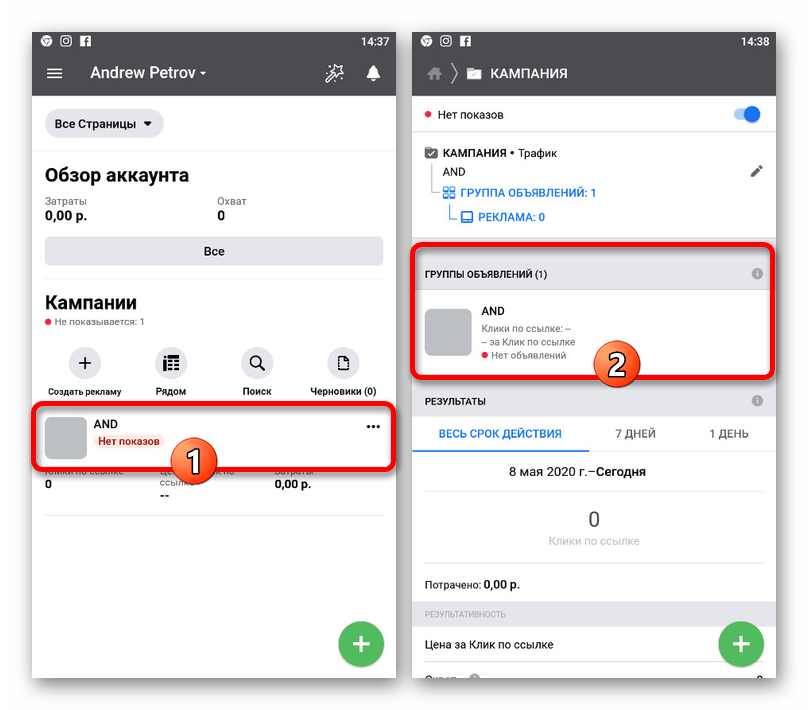
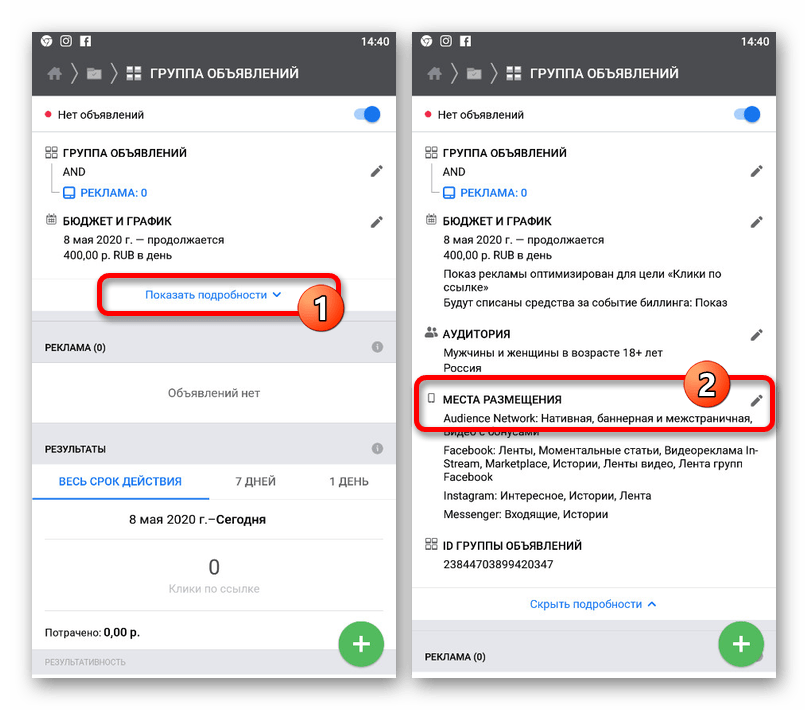
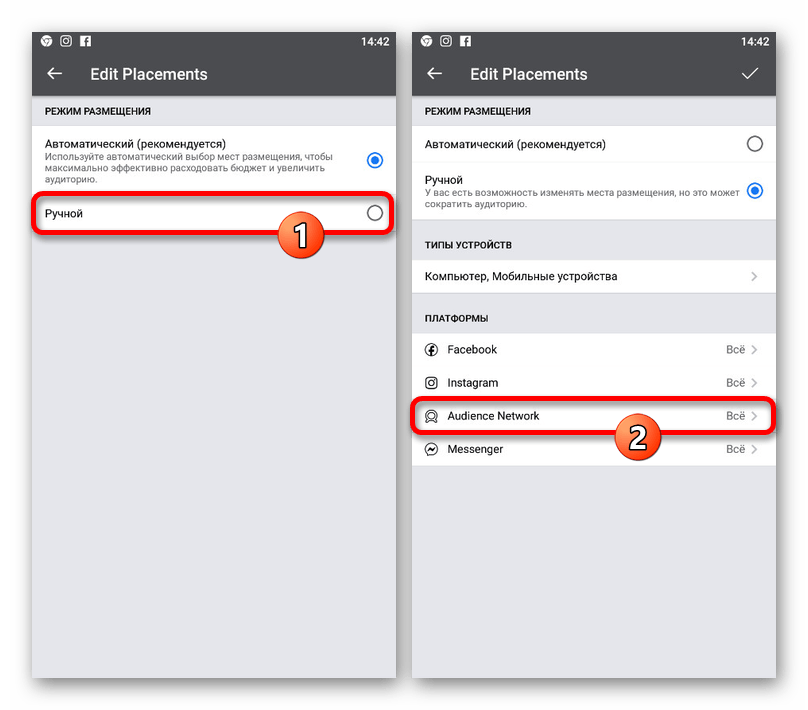
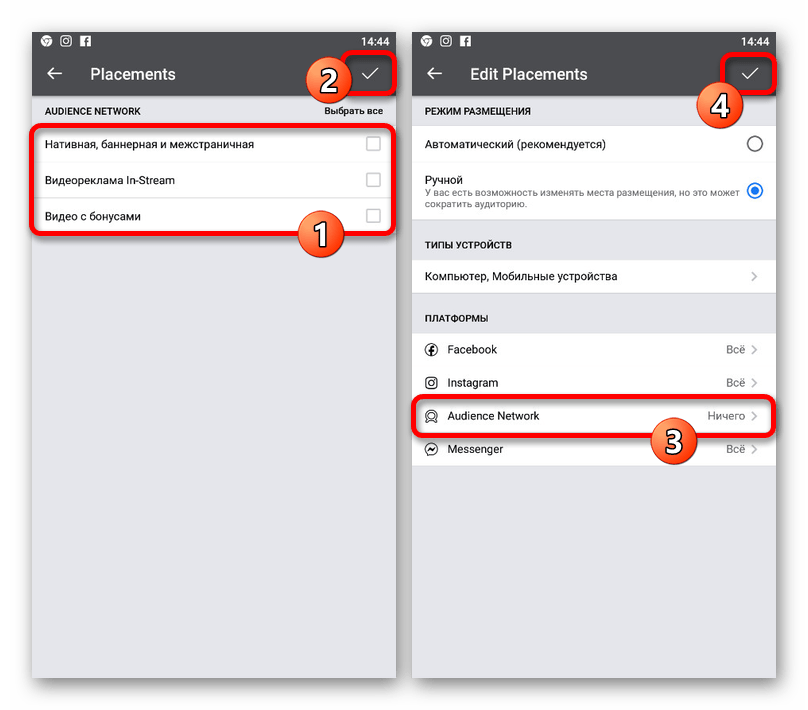
Стоит отметить, что Audience Network не будет работать без рекламы или аккаунта, что позволяет попросту выполнить удаление. Однако для уже оплаченных объявлений такой вариант не подойдет.
Способ 2: Отключение рекламы
Для демонстрации наиболее подходящей рекламы Facebook постоянно собирает данные о пользователях с помощью Audience Network и впоследствии использует их для показа объявлений на сайтах и в приложениях, не связанных с соцсетью. Ограничить использование данных можно стандартными средствами.
Вариант 1: Веб-сайт
В настольной версии веб-сайта Facebook потребуется перейти к настройкам рекламы, доступным только по специальной ссылке или после определенных действий.
Перейти к параметрам рекламы на Facebook
- Кликните по представленной выше ссылке, чтобы перейти к настройкам рекламных предпочтений на отдельной странице. В качестве альтернативы это же можно сделать, если попытаться закрыть любое объявление в социальной сети и выбрать «Почему я вижу эту рекламу».
- Оказавшись в разделе «Ваши рекламные предпочтения», кликните левой кнопкой мыши по строке «Настройки рекламы».
- Поочередно откройте настройки каждого варианта и установите значение «Запрещено».
Единственным исключением является пункт «Реклама, включая ваши социальные действия», где необходимо выставить значение «Никто». В результате вы сможете ограничить демонстрацию объявлений на основе собранной информации.
Не забывайте и про дополнительные блоки с той же страницы, позволяющие произвести скрытие рекламы, предназначенной для определенного возраста, или посмотреть данные о вас.
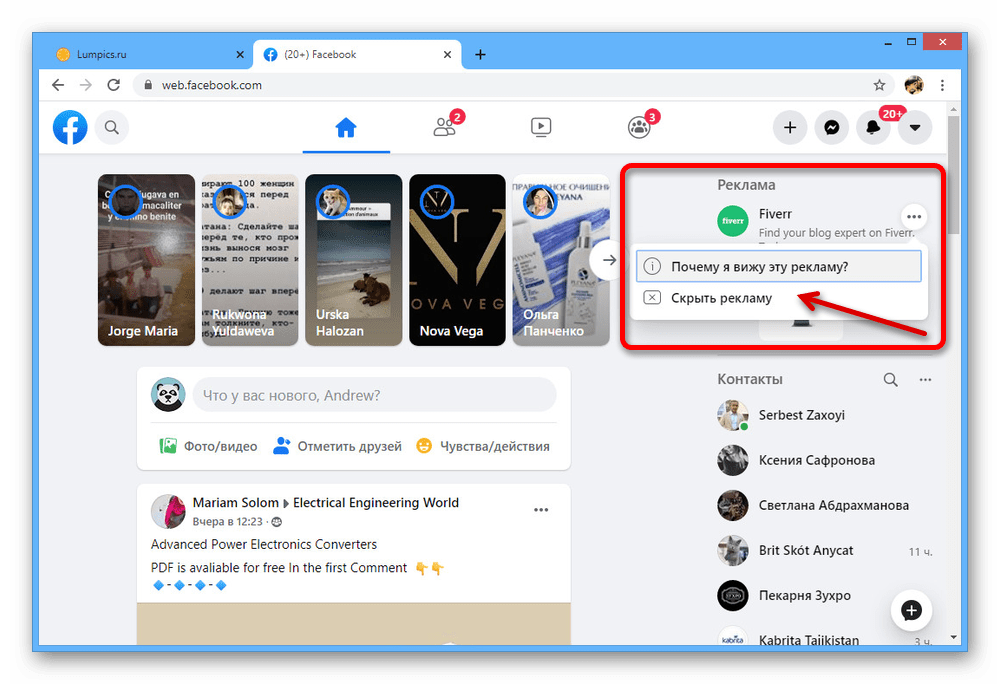
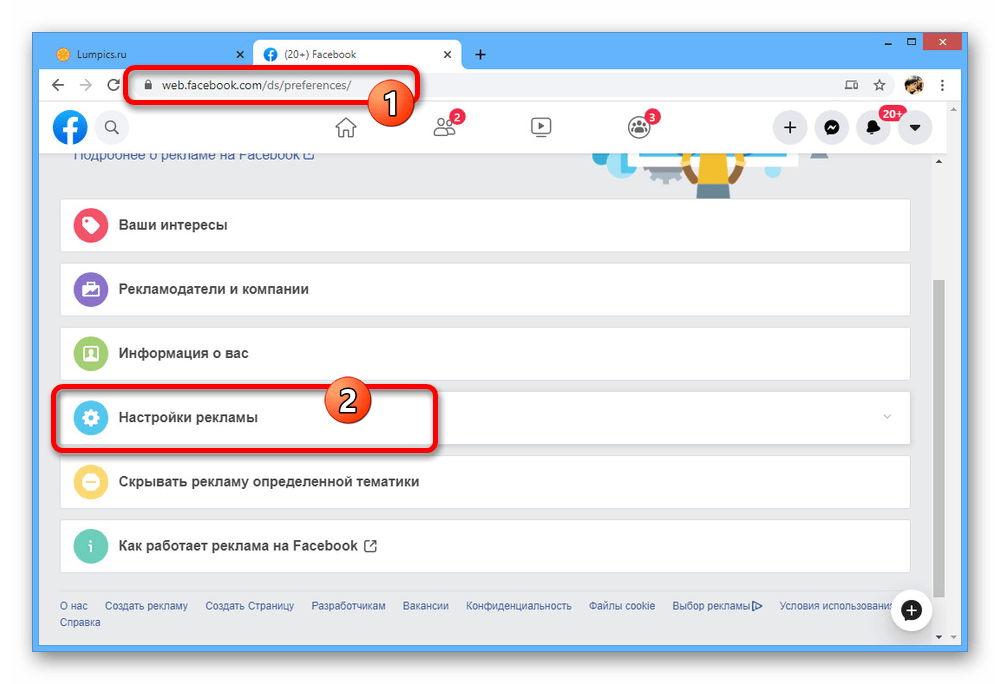
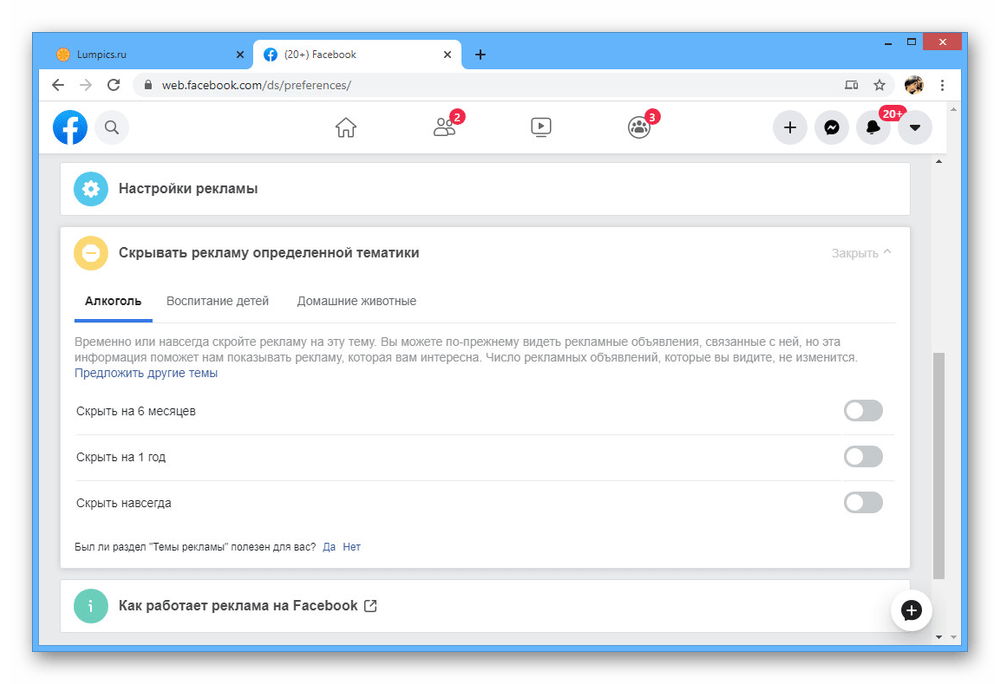
После проделанных действий собранные данные будут огранены социальной сетью и никак не повлияют на объявления со сторонних ресурсов. К сожалению, полностью запретить сбор информации не получится.
Вариант 2: Мобильное приложение
Официальный мобильный клиент Facebook также позволяет управлять рекламными предпочтениями через похожий раздел, но доступный напрямую из настроек. При этом в плане эффективности варианты полностью идентичны.
- Перейдите на вкладку главного меню с помощью верхней или нижней панели приложения и разверните раздел «Настройки и конфиденциальность». Здесь необходимо открыть «Настройки».
- На странице с параметрами найдите блок «Реклама» и коснитесь пункта «Рекламные предпочтения».
- Оказавшись в указанном разделе, тапните по строке «Настройки рекламы» и выберите «Реклама, основанная на данных, полученных от партнеров».
- После этого вы сможете ознакомиться с последствиями изменения настроек. Чтобы ограничить сбор данных, в блоке «Подбирать рекламу на основе данных от наших партнеров» сдвиньте ползунок влево до появления подписи «Запрещено» и на нижней панели нажмите «Сохранить».
- Аналогичные действия необходимо произвести в разделе «Реклама вне Продуктов компаний Facebook, подобранная на основе ваших действий в этих Продуктах», выбрав вариант «Нет». Это важно, так как именно выставленный здесь запрет позволит ограничить демонстрацию индивидуальных объявлений на сторонних ресурсах.
- Как и на веб-сайте, можете уделить внимание и другим пунктам настроек «Рекламных предпочтений». Однако учтите, что по большей части это распространяется только на социальную сеть.
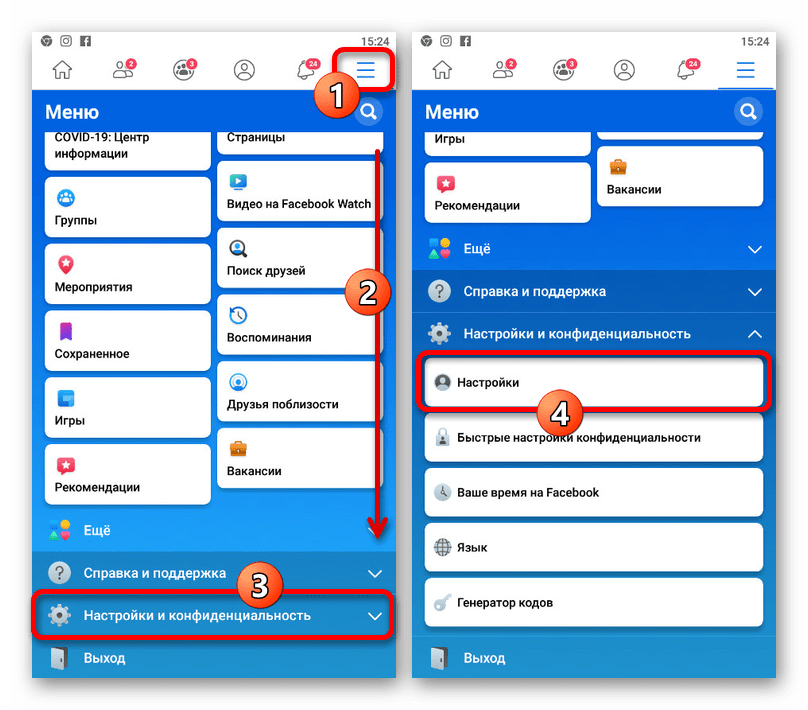
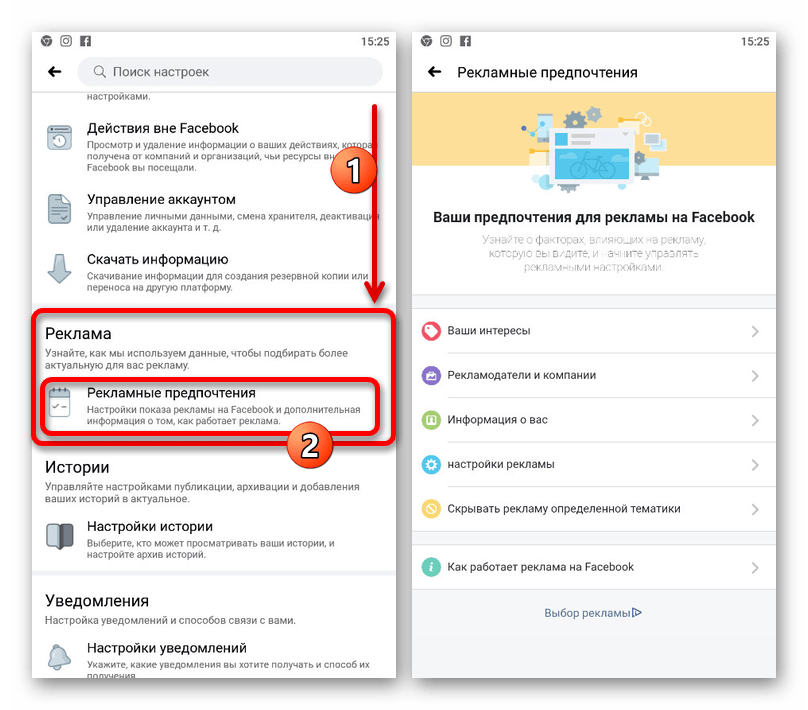
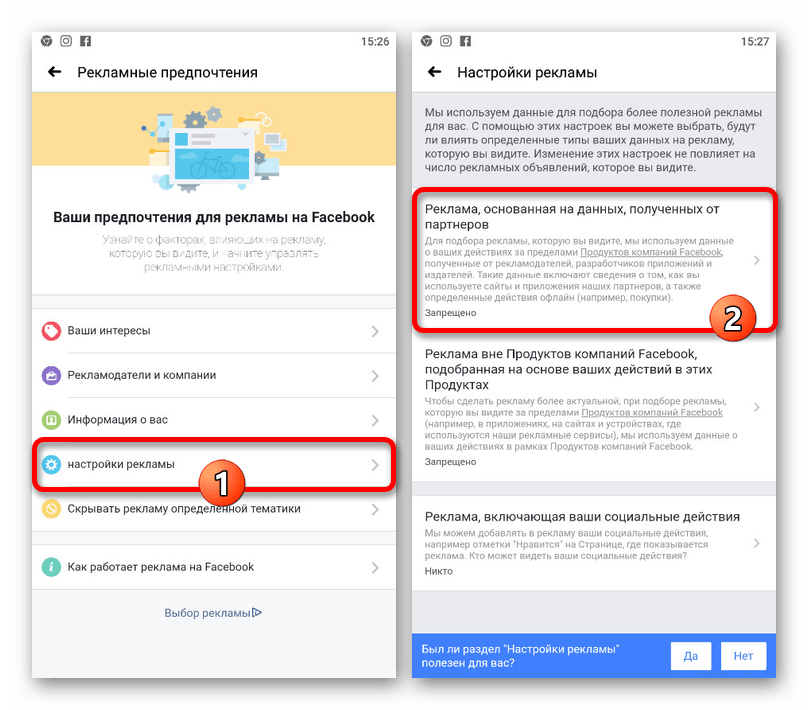

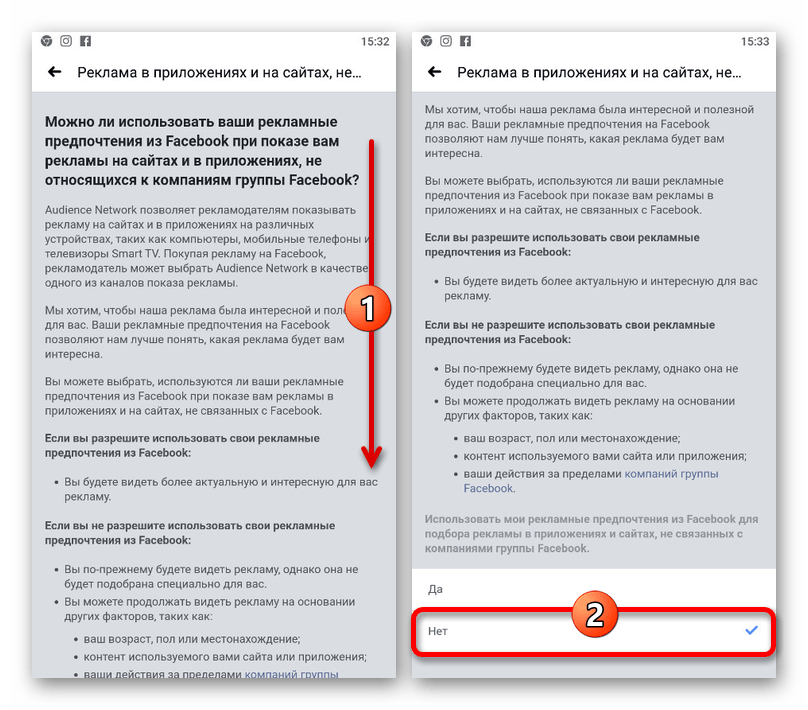
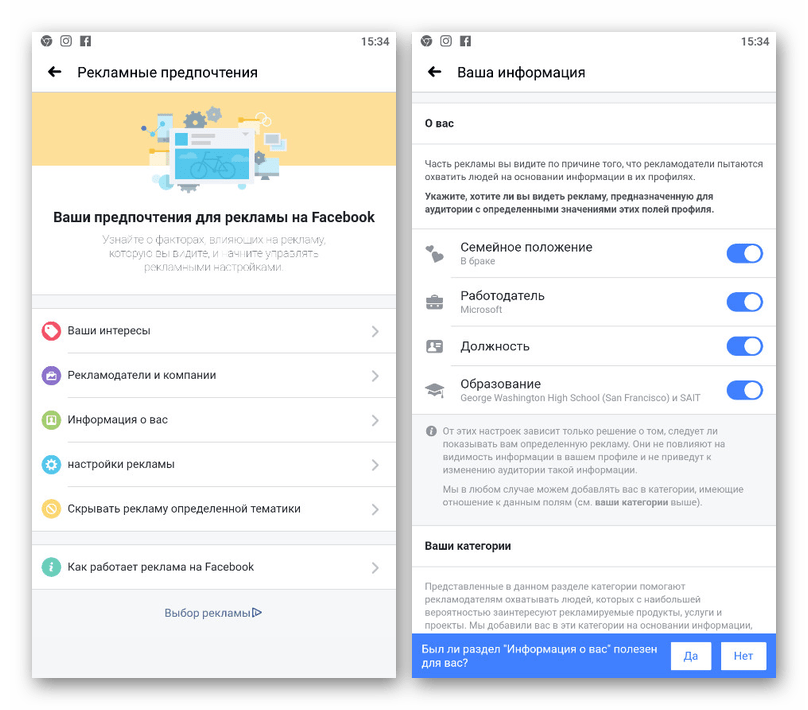
 Наша группа в TelegramПолезные советы и помощь
Наша группа в TelegramПолезные советы и помощь
 lumpics.ru
lumpics.ru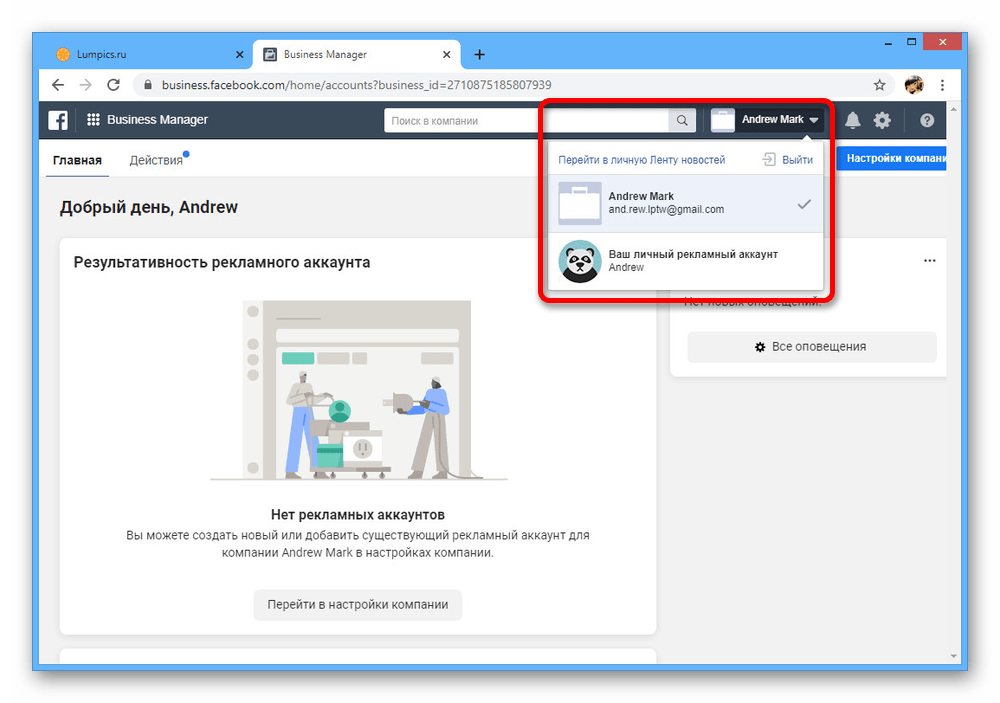
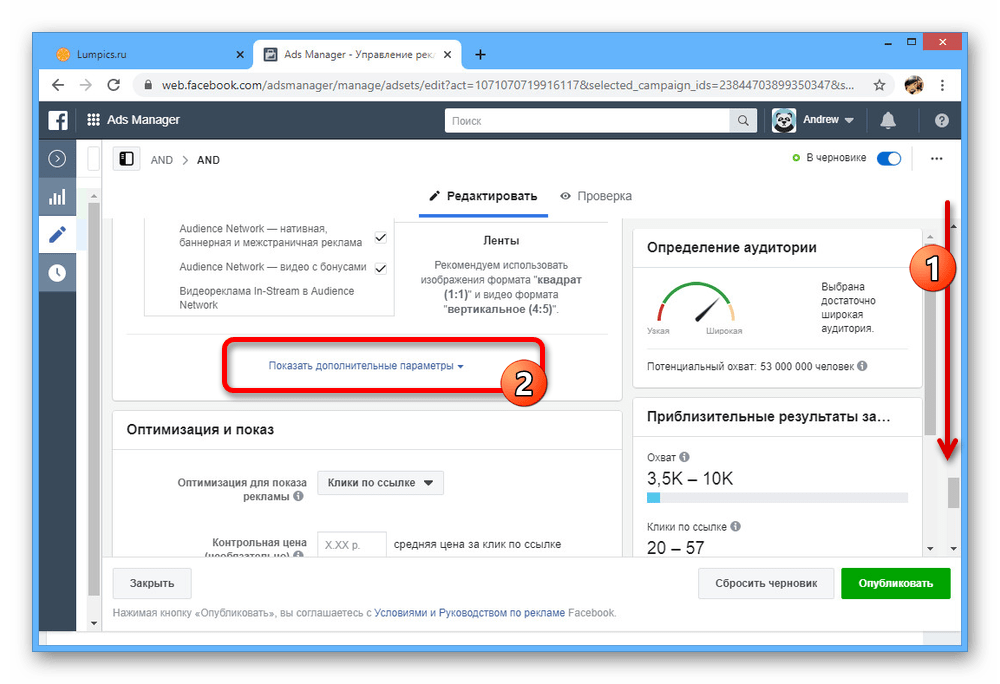
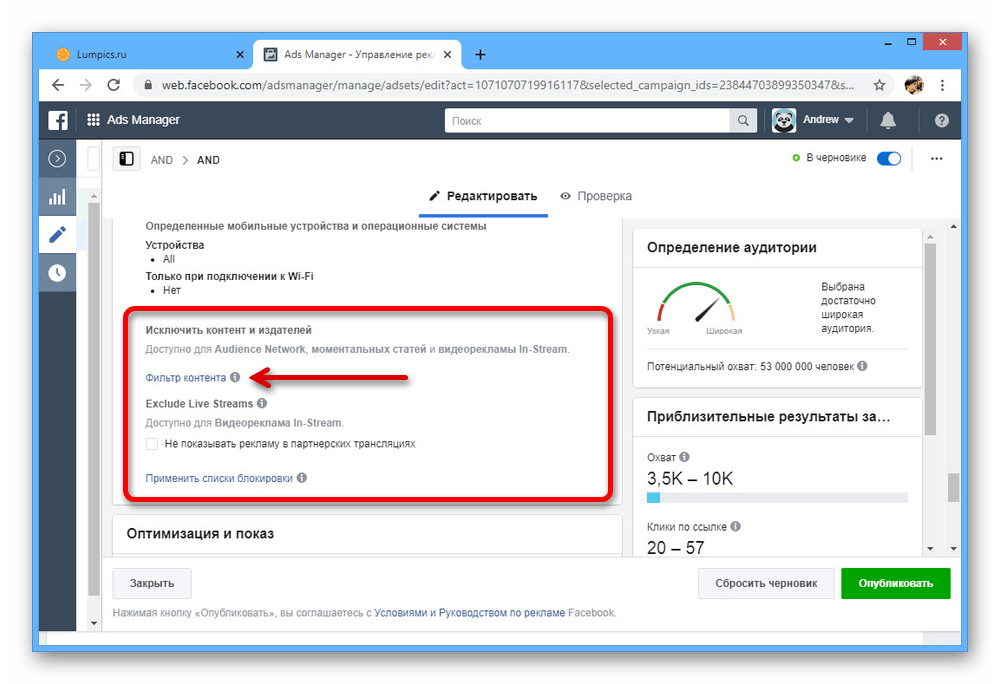
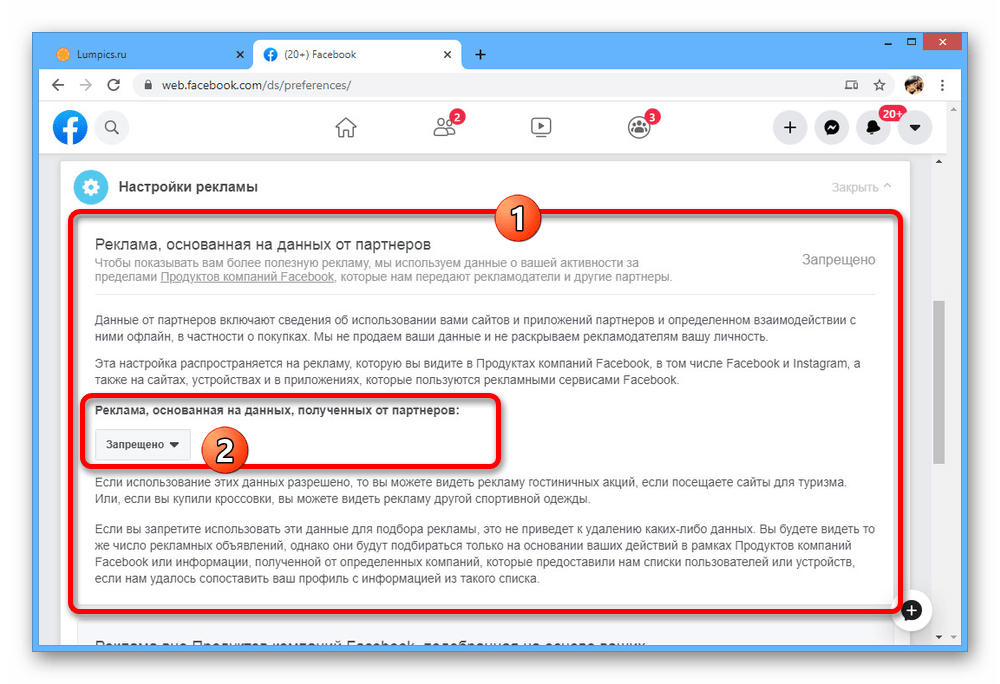
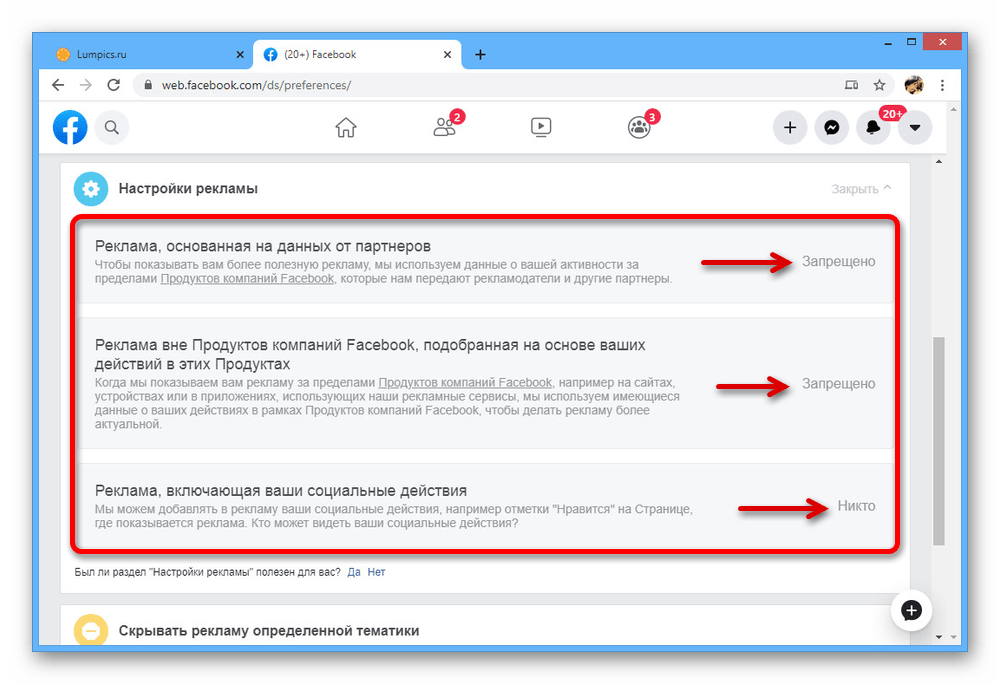
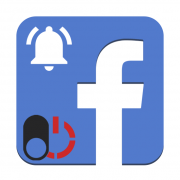
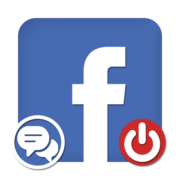

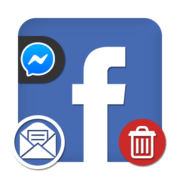
Как удалить Advance Network Facebook.
Постоянно приходит реклама